Faits saillants
- Les en-têtes Expires améliorent la vitesse du site WordPress en activant la mise en cache du navigateur pour les fichiers statiques.
- Des outils tels que GTmetrix, PageSpeed Insights et Lighthouse aident à identifier les en-têtes manquants ou mal configurés.
- Vous pouvez ajouter des en-têtes expires via des plugins, une configuration de serveur .htaccess (Apache) ou Nginx.
- Bluehost simplifie la mise en cache grâce à des fonctionnalités intégrées, au stockage SSD, à l’intégration CDN et à la compatibilité des plugins.
- Évitez les erreurs de mise en cache courantes grâce aux bonnes pratiques telles que la gestion des versions, les tests et l’utilisation d’environnements intermédiaires.
Introduction
Votre site Web peut avoir l’air superbe, mais s’il se charge comme s’il était bloqué en 2005, les visiteurs ne resteront pas là pour l’admirer.
La vitesse n’est pas négociable, et l’un des moyens les plus simples d’améliorer les performances est d’ajouter des en-têtes expires dans WordPress. Ce réglage puissant permet la mise en cache du navigateur, ce qui permet de stocker localement des fichiers statiques tels que des images, des feuilles de style et des scripts pour des visites répétées plus rapides.
Le résultat ? Des temps de chargement plus rapides, une réduction du stress du serveur et une expérience utilisateur plus fluide, le tout en quelques étapes simples.
Dans ce guide, vous allez apprendre à ajouter des en-têtes expires à l’aide de plugins, en modifiant votre fichier .htaccess et en configurant votre serveur web (Apache ou Nginx). Nous verrons également comment éviter les erreurs courantes qui ralentissent votre site.
Comment ajouter des en-têtes expires dans WordPress : guide étape par étape
Il existe différentes façons d’ajouter des en-têtes expires dans WordPress, en fonction de votre configuration d’hébergement, du type de serveur et de votre niveau de confort technique. Explorons chaque méthode une par une :
Méthode 1 : Ajouter des en-têtes expires à l’aide d’un plugin
Si vous n’êtes pas à l’aise avec le code, le moyen le plus simple d’ajouter des en-têtes expires dans WordPress est d’utiliser un plugin de mise en cache. Ces plugins gèrent automatiquement la mise en cache du navigateur et vous permettent de configurer les délais d’expiration sans modifier les fichiers du serveur.
W3 Total Cache et WP Super Cache sont les deux plugins populaires que vous pouvez utiliser. Pour cette méthode, nous utilisons W3 Total Cache comme référence :
- Allez sur le tableau de bord WordPress.

- Cliquez sur ‘Plugins’> ‘Ajouter un nouveau plugin’ et recherchez W3 Total Cache. Cliquez ensuite sur « Installer » et « Activer ».

- Accédez à l’onglet « Performance », puis cliquez sur « Cache du navigateur ».

- Localisez « L’ensemble expire l’en-tête » et cochez sa case.

- Faites défiler jusqu’à la section « CSS et JS », puis cochez l’option « Définir l’en-tête expire ».
- Entrez votre valeur à vie préférée en quelques secondes.
- Par défaut, il est défini sur 31536000 secondes (soit 365 jours), mais vous pouvez l’ajuster en fonction de votre stratégie de mise en cache.

- Répétez les mêmes étapes pour le HTML et les médias.
- Après avoir ajusté les paramètres, cliquez sur la flèche déroulante du bouton « Enregistrer les paramètres » et cliquez sur « Enregistrer les paramètres et purger les caches ».

Méthode 2 : Ajouter manuellement les en-têtes expires en modifiant le fichier .htaccess (serveur Apache)
Si votre site s’exécute sur un serveur Web Apache, vous pouvez ajouter manuellement des en-têtes expires en modifiant le fichier .htaccess. Voici comment ajouter manuellement des en-têtes expires :
- Accédez au répertoire racine de votre site via FTP ou le gestionnaire de fichiers dans votre panneau de contrôle d’hébergement. Les utilisateurs de Bluehost trouveront leur « Gestionnaire de fichiers » sous « Liens rapides ».

- Localisez le fichier .htaccess (assurez-vous que les fichiers cachés sont visibles). Vous obtiendrez un fichier .htaccess à l’intérieur du dossier ‘public_html.

- Ajoutez l’extrait de code suivant avant la ligne WordPress # END :
<IfModule mod_expires.c>
ExpiresActive On
ExpiresByType image/jpg "access 1 year"
ExpiresByType image/jpeg "access 1 year"
ExpiresByType image/gif "access 1 year"
ExpiresByType image/png "access 1 year"
ExpiresByType image/svg "access 1 year"
ExpiresByType text/css "access 1 month"
ExpiresByType application/pdf "access 1 month"
ExpiresByType application/javascript "access 1 month"
ExpiresByType application/x-javascript "access 1 month"
ExpiresByType application/x-shockwave-flash "access 1 month"
ExpiresByType image/x-icon "access 1 year"
ExpiresDefault "access 3 days"
</IfModule> - Enregistrez et téléchargez le fichier.
Cela indique au navigateur de mettre en cache différents types de fichiers pendant des périodes définies, réduisant ainsi les temps de chargement futurs.
Méthode 3 : Configurer Nginx pour les en-têtes expires
Si votre site est hébergé sur un serveur web Nginx, la méthode .htaccess ne s’appliquera pas. Au lieu de cela, vous devrez modifier le fichier de configuration du serveur.
location ~* \.(jpg|jpeg|gif|png|css|js|woff2)$ {
expires 30d;
add_header Cache-Control "public";
} Ajoutez-le à votre bloc de configuration de site Nginx, qui se trouve généralement à l’adresse suivante :
‘/etc/nginx/sites-available/yourdomain.conf’. Comment vérifier si votre site Web a besoin d’en-têtes d’expiration ?
De nombreux plugins de mise en cache, CDN ou environnements d’hébergement peuvent implémenter des en-têtes expires par défaut. Mais pas toujours de la manière la plus optimisée. Une vérification appropriée permet de s’assurer que vous ne dupliquez pas vos efforts ou que vous ne manquez pas d’occasions d’exploiter la mise en cache du navigateur pour des performances plus rapides.
Voici trois outils fiables pour vous aider à identifier si votre site Web n’a pas d’en-têtes d’expiration :
1. GTmetrix
GTmetrix est un outil de test de vitesse de site populaire qui fournit des recommandations détaillées pour optimiser les performances de votre site Web. GTmetrix analyse le chargement de vos pages et signale les en-têtes d’expiration manquants ou mal configurés.
Voici les étapes pour vérifier si votre site Web a besoin d’en-têtes expires à l’aide de GTmetrix :
- Allez sur GTmetrix.com, entrez l’URL de votre site Web et cliquez sur « Tester maintenant ».

- Cliquez sur l’onglet ‘Structure’ après avoir terminé le scan.

- Recherchez des problèmes tels que :
- ‘Ajouter des en-têtes Expires’ ou
- « Tirer parti de la mise en cache du navigateur » dans la liste d’audit
Ce que cela signifie :
Si vous voyez ces avertissements, cela signifie généralement que vos fichiers statiques (par exemple, .jpg, .css, .js) ne sont pas mis en cache efficacement. GTmetrix affichera également quels fichiers sont affectés, vous aidant à décider où ajouter des en-têtes.
Lisez aussi : Optimisez votre site : test de vitesse de site Web Conseils GTmetrix
2. Statistiques Google PageSpeed
Il s’agit d’un outil fourni par Google qui analyse la vitesse des pages de votre site Web et les performances globales. Il fournit des données de performance réelles, y compris les problèmes de mise en cache liés aux en-têtes expires dans WordPress.
Voici comment vérifier si votre site Web a besoin d’en-têtes d’expiration à l’aide de PageSpeed Insights :
- Visitez pagespeed.web.dev.
- Entrez l’URL de votre site WordPress et lancez le test.

3. Faites défiler jusqu’à la section « Diagnostics ».

4. Recherchez des avertissements tels que :
- « Servir les ressources statiques avec une politique de cache efficace » ;
- ‘Réduire le JavaScript inutilisé’ (souvent lié à une mauvaise mise en cache)
Ce que cela signifie :
Cet avertissement signale que certaines ressources n’utilisent pas d’en-têtes expires efficaces. Vous obtiendrez une liste des URL affectées, des types de fichiers et des suggestions pour les corriger. Vous pouvez appliquer des règles de mise en cache appropriées à l’aide d’un plugin, d’un CDN ou directement dans la configuration de votre fichier .htaccess ou de votre serveur Web.
3. Test de performance Lighthouse (via Chrome DevTools)
Lighthouse est un outil d’audit robuste intégré à Google Chrome. Il propose des tests de performance avancés, y compris un examen approfondi de l’utilisation de la mise en cache du navigateur et des en-têtes d’expiration de votre site.
Voici les étapes à suivre pour vérifier si votre site Web a besoin d’en-têtes d’expiration à l’aide du test de performance Lighthouse :
- Ouvrez votre site web dans Google Chrome.
- Faites un clic droit n’importe où sur la page et cliquez sur « Inspecter ».

- Accédez à l’onglet « Phare ».

- Sélectionnez « Performances » (vous pouvez également inclure « SEO » et « Bonnes pratiques »).

- Cliquez sur « Analyser le chargement de la page » et attendez que le test soit terminé.

Ce que cela signifie :
Dans les résultats, recherchez les signaux d’alarme dans la section « Performances », tels que :
- « Servir les ressources statiques avec une politique de cache efficace » ;
- « Réduire les temps de réponse du serveur (TTFB) »
Cela vérifie si votre site met correctement le contenu en cache et indique si un en-tête expires est manquant ou doit être corrigé.
En utilisant les trois outils, vous obtiendrez une image complète de la façon dont votre site Web gère la mise en cache du navigateur et si l’ajout ou l’optimisation des en-têtes expires est nécessaire. Si ces outils affichent des avertissements de mise en cache, ne vous inquiétez pas, vous n’êtes qu’à quelques étapes de le résoudre.
Comment Bluehost aide-t-il à améliorer les performances du site Web ?
Bluehost comprend que la vitesse est une nécessité. C’est pourquoi nous proposons des plans d’hébergement WordPress, qui sont conçus dès le départ en tenant compte de la performance. De la mise en cache au niveau du serveur à l’intégration facile avec des plugins améliorant la vitesse, Bluehost aide les utilisateurs de WordPress à mettre en œuvre des optimisations essentielles sans aucune configuration technique avancée.
Que vous gériez un blog, un portfolio ou un site d’entreprise, nos plans d’hébergement WordPress offrent la vitesse, la sécurité et l’évolutivité dont les créateurs ont besoin pour se développer en toute confiance.
Nous nous occupons de la complexité du back-end afin que vous puissiez vous concentrer sur la croissance de votre site et offrir une expérience transparente à vos visiteurs. Voici comment nous améliorons les performances de votre site Web :
Mécanismes de mise en cache intégrés
Notre environnement d’hébergement comprend des fonctionnalités de mise en cache intégrées conçues pour réduire les temps de chargement en stockant les données fréquemment consultées plus près de vos utilisateurs. Cela signifie que les visiteurs réguliers bénéficient d’un chargement plus rapide des pages, ce qui améliore leur expérience de navigation globale.
Vous pouvez trouver ce paramètre dans le tableau de bord WordPress sous l’onglet Bluehost.

Stockage NVMe pour un accès plus rapide aux données
Nous utilisons un stockage NVMe (Non-Volatile Memory Express) haute performance sur nos serveurs, ce qui garantit une récupération plus rapide des données et une meilleure réactivité du site Web. Le stockage NVMe accélère les processus de lecture et d’écriture, ce qui est essentiel pour le contenu dynamique et les sites basés sur des bases de données.
Lisez aussi : Hébergement WordPress NVMe : Augmentez la vitesse et les performances du site
Intégration du réseau de diffusion de contenu (CDN)
Pour augmenter encore la vitesse de votre site à l’échelle mondiale, nous proposons une intégration transparente avec Cloudflare CDN. Un CDN distribue le contenu statique de votre site Web sur un réseau de serveurs dans le monde entier, permettant aux utilisateurs de télécharger des données à partir de l’emplacement du serveur le plus proche. Cela réduit la latence et garantit des temps de chargement plus rapides pour les visiteurs, quel que soit leur emplacement géographique.
Outil PageSpeed Insights
Comprendre les performances de votre site web est la clé de l’optimisation. Dans votre gestionnaire de compte Bluehost, vous avez accès à la fonction PageSpeed Insights. Cet outil évalue la vitesse de votre site et fournit des recommandations exploitables pour améliorer les performances. En exploitant ces informations, vous pouvez prendre des décisions éclairées pour optimiser davantage les temps de chargement de votre site Web.
Prise en charge des plugins de mise en cache
Pour les utilisateurs de WordPress, nous offrons une compatibilité avec les plugins de mise en cache populaires tels que W3 Total Cache et WP Super Cache. Ces plug-ins offrent des capacités de mise en cache avancées, vous permettant d’affiner les paramètres de performance de votre site pour répondre à vos besoins spécifiques.
Assistance d’experts
Notre équipe d’assistance dédiée est disponible 24h/24 et 7j/7 pour vous aider à répondre à toute question relative aux performances. Que vous ayez besoin de conseils sur la configuration des paramètres de mise en cache, la mise en œuvre d’en-têtes expires ou la résolution de problèmes de performances, nos experts sont là pour vous aider.
Si votre site exige plus de vitesse, de disponibilité et d’évolutivité, envisagez de passer à l’hébergement Cloud. Contrairement aux environnements partagés, l’hébergement cloud distribue les ressources sur plusieurs serveurs, ce qui permet à votre site de rester rapide et fiable, même en cas de pics de trafic.
Avec une mise en cache intégrée, une mise à l’échelle automatique et des ressources isolées, l’hébergement Bluehost Cloud est idéal pour les sites à fort trafic, les entreprises de commerce électronique et les marques à croissance rapide.
Comment éviter les erreurs liées à la mise en cache ?
Bien que l’ajout d’en-têtes expires et l’activation de la mise en cache du navigateur puissent améliorer considérablement la vitesse de votre site, des configurations incorrectes peuvent entraîner des problèmes inattendus. Voici quelques éléments clés à garder à l’esprit pour éviter les erreurs liées à la mise en cache :
1. Soyez prudent avec les délais d’expiration prolongés
La définition de dates d’expiration trop longues (par exemple, 1 an) pour des ressources telles que CSS ou JavaScript peut amener les visiteurs à voir du contenu obsolète. Si vous apportez des modifications fréquentes à votre site, envisagez d’utiliser des techniques de destruction du cache.
2. Testez après avoir appliqué les modifications
Après avoir configuré les en-têtes expires, que ce soit via le plugin, le fichier .htaccess ou les paramètres du serveur Web, effacez toujours le cache de votre site et le cache de votre navigateur avant de tester.
3. Surveillez les conflits de plugins
L’utilisation de plusieurs plugins de mise en cache ou la combinaison de règles de mise en cache manuelles avec les paramètres du plugin peut parfois entraîner des conflits. Ceux-ci peuvent se substituer les uns aux autres, provoquer des styles/scripts cassés ou même empêcher l’affichage des mises à jour aux utilisateurs.
4. Comportement spécifique au serveur
Le comportement de mise en cache peut varier selon que vous utilisez Apache, Nginx ou un hôte géré. Assurez-vous d’appliquer la syntaxe correcte pour votre environnement.
5. Utilisez des environnements de test pour les tests
Avant de déployer des modifications sur votre site en ligne, principalement si vous modifiez des fichiers serveur ou des règles de mise en cache, utilisez un environnement intermédiaire.
Réflexions finales
À présent, vous avez appris exactement comment ajouter des en-têtes expires à votre site WordPress et pourquoi c’est important. Cette technique simple mais puissante permet d’améliorer la vitesse et les performances de votre site Web en activant la mise en cache du navigateur pour les fichiers statiques.
Chez Bluehost, nous savons que la performance n’est pas seulement une fonctionnalité, c’est une base. C’est pourquoi nous avons conçu notre plateforme d’hébergement pour prendre en charge votre site WordPress avec un stockage SSD ultra-rapide, des outils de mise en cache intégrés, une intégration CDN transparente et une compatibilité avec les plugins en un clic. Vous vous concentrez sur votre contenu et votre public, nous nous occupons du backend.
Ne laissez pas un site lent vous freiner. Choisissez l’hébergement WordPress Bluehost et débloquez des performances ultra-rapides dès aujourd’hui.
Foire aux questions
Les en-têtes Expires sont des en-têtes de réponse HTTP qui indiquent à un navigateur la durée pendant laquelle il doit mettre en cache un fichier avant de le demander à nouveau au serveur. Ils aident à améliorer les performances du site Web en permettant la mise en cache du navigateur des fichiers statiques tels que les images, CSS et JavaScript.
Vous pouvez ajouter des en-têtes expires dans WordPress à l’aide d’un plugin de mise en cache comme WP Super Cache ou W3 Total Cache. Ces plugins vous permettent de définir des règles de mise en cache sans modifier le code. Alternativement, vous pouvez ajouter des en-têtes expires manuellement via le fichier .htaccess (Apache) ou la configuration de votre serveur Nginx.
L’ajout d’en-têtes expires permet d’accélérer votre site Web en indiquant aux navigateurs de mettre en cache le contenu statique pendant une durée déterminée. Cela réduit le temps de chargement des pages, diminue les demandes de serveur et améliore le référencement et l’expérience utilisateur.
Le fichier .htaccess se trouve dans le répertoire racine de votre installation WordPress, généralement sous /public_html/. Il se peut qu’il soit masqué par défaut : assurez-vous que votre gestionnaire de fichiers ou votre client FTP est configuré pour afficher les fichiers cachés.
La plupart des serveurs Web modernes comme Apache et Nginx prennent en charge les en-têtes expires, mais la méthode de configuration diffère. Apache utilise le fichier .htaccess et le module mod_expires, tandis que Nginx nécessite des modifications dans le fichier de configuration du site.
Vous pouvez vérifier les en-têtes expires à l’aide d’outils tels que GTmetrix, Google PageSpeed Insights ou Lighthouse. Ces outils mettront en évidence si votre site manque d’en-têtes de mise en cache et proposeront des suggestions d’amélioration.
Les en-têtes Expires utilisent une date fixe pour la mise en cache, tandis que Cache-Control utilise le temps relatif (par exemple, max-age=86400). Les deux sont utilisés pour contrôler la mise en cache du navigateur et il est courant de les utiliser ensemble pour une meilleure gestion du cache.
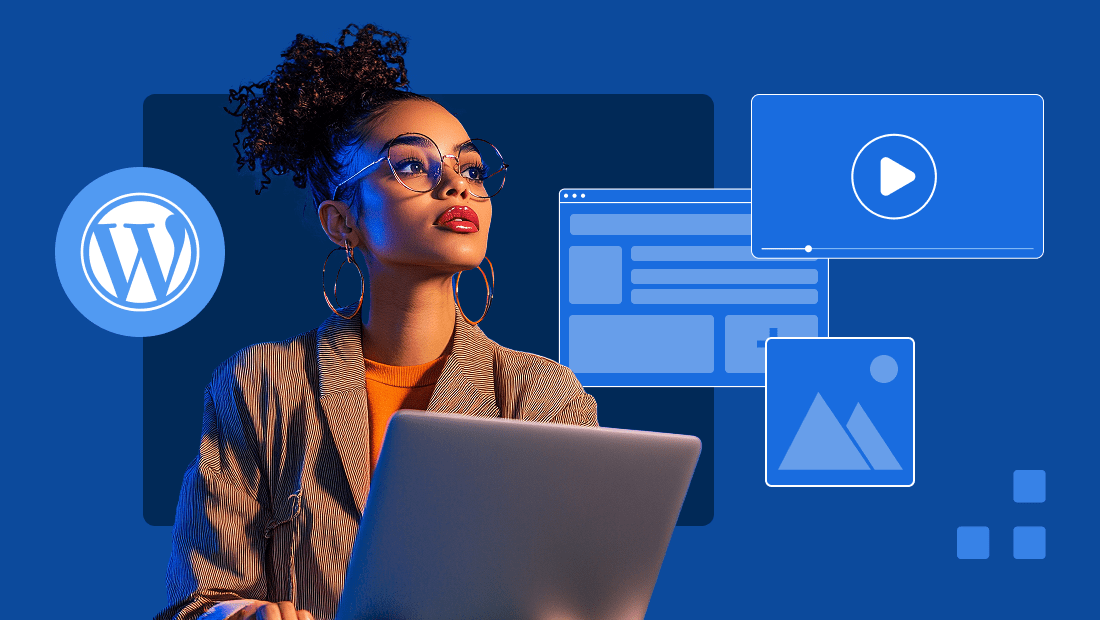


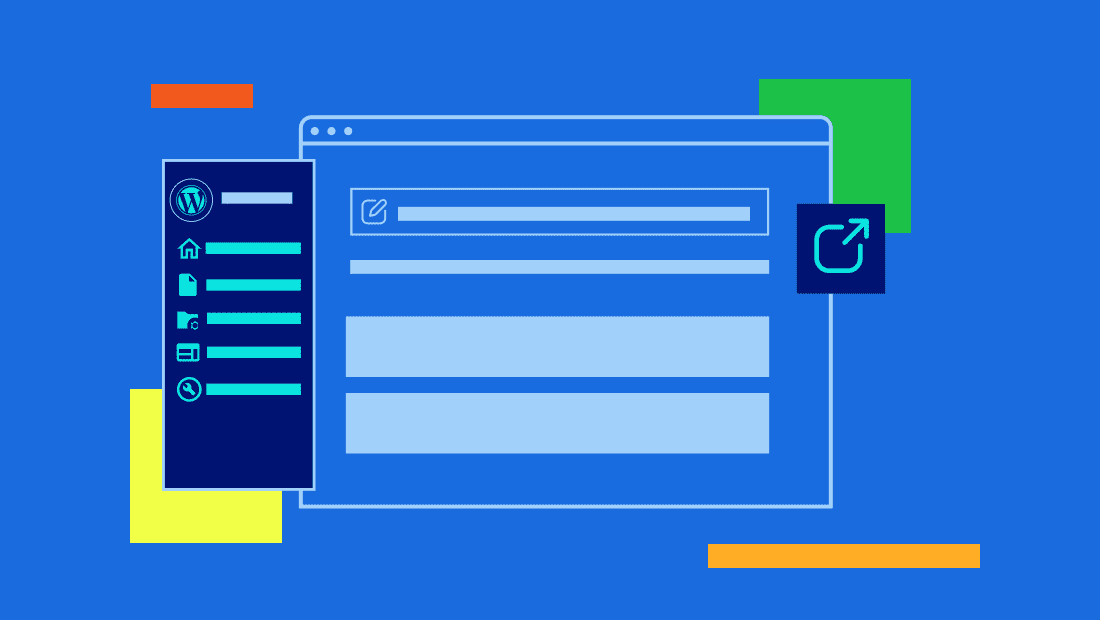
Ecrire un commentaire